Isso está reduzindo muito a facilidade de uso, então corrija o problema agora
- A tecla Enter que não funciona no problema do Firefox pode ser devido a um vírus no seu PC.
- Outra causa conhecida do problema é uma extensão de navegador defeituosa.
- Permitir as sugestões corretas para sua barra de endereços pode resolver rapidamente o problema da tecla Enter no Firefox.
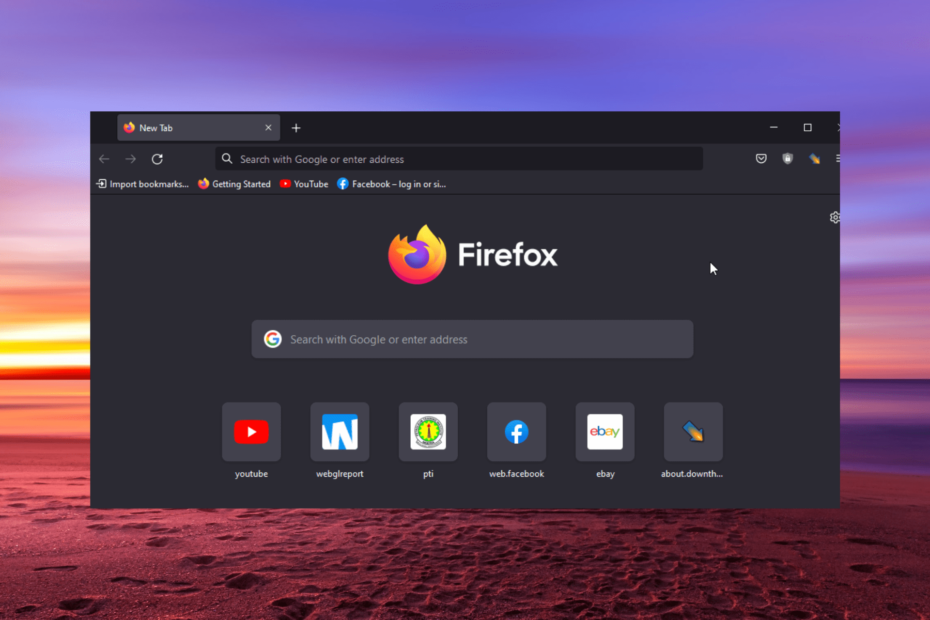
Você merece um navegador melhor! 350 milhões de pessoas usam o Opera diariamente, uma experiência de navegação completa que vem com vários pacotes integrados, consumo de recursos aprimorado e excelente design.Veja o que o Opera pode fazer:
- Migração fácil: use o assistente Opera para transferir dados do Firefox em apenas alguns passos
- Otimize o uso de recursos: sua memória RAM é usada com mais eficiência do que o Firefox
- Privacidade aprimorada: VPN gratuita e ilimitada integrada
- Sem anúncios: o Ad Blocker integrado acelera o carregamento de páginas e protege contra mineração de dados
- Baixar ópera
Firefox é um dos navegadores mais rápidos e fortes para todos os dispositivos. Também é um navegador bastante seguro e usa menos recursos do sistema.
Isso pode fazer com que pareça o navegador perfeito, mas, infelizmente, não é avesso a problemas. Uma das reclamações recentes é que a tecla Enter não está funcionando no Firefox.
Isso reduziu bastante a facilidade de uso do navegador e o tornou frustrante. No entanto, é um problema simples de corrigir, como mostraremos neste guia.
Por que minha tecla Enter não funciona no Firefox?
A razão pela qual a tecla Enter não está funcionando no Firefox é numerosa. Pode ser devido a problemas com o seu navegador ou alguns problemas com o PC.
Abaixo estão algumas das causas específicas:
- Presença de vírus no PC
- Extensões ou tema do navegador com defeito
- Configurações incorretas do navegador
- Navegador desatualizado
Dica rápida:
Em vez de solucionar problemas do Firefox, volte a navegar na web sem problemas com um navegador mais confiável. O Opera é uma boa alternativa, com recursos de navegação padrão, como favoritos e navegação privada.
Todos os aplicativos Opera são atualizados com frequência para fornecer desempenho máximo. Possui uma interface de usuário moderna e personalizável. Você pode integrar suas extensões favoritas, usar o adblocker, obter VPN gratuita e ilimitada e muito mais.

Ópera
Navegue na web sem erros e aproveite temas modernos, acesso rápido às mídias sociais e outros recursos avançados!
Como faço minha tecla Enter funcionar no Firefox novamente?
1. Atualizar Firefox
- Clique no botão de menu no Firefox.
- Selecione os Definições opção.
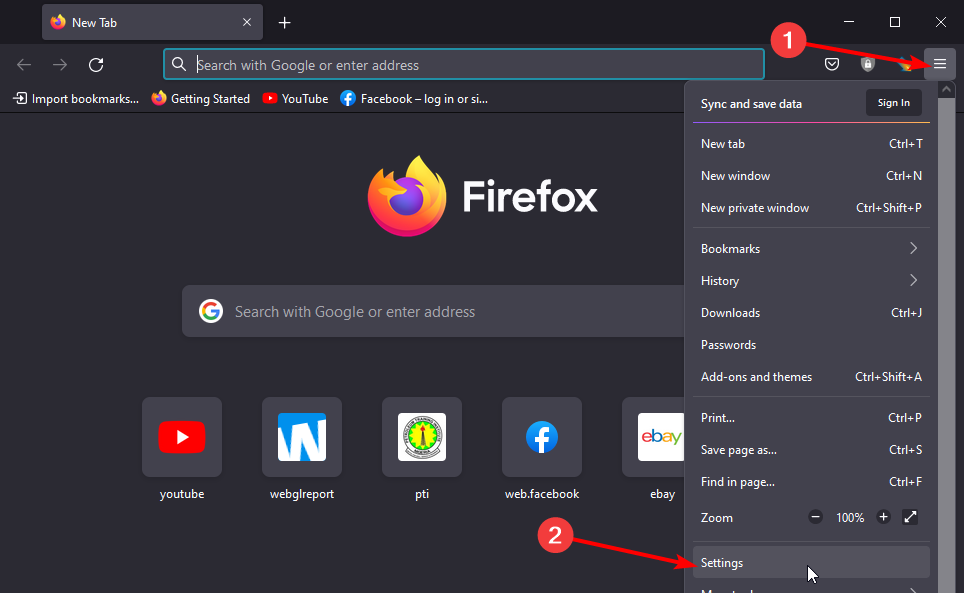
- Clique no Verifique se há atualizações botão sob o Atualizações do Firefox seção.
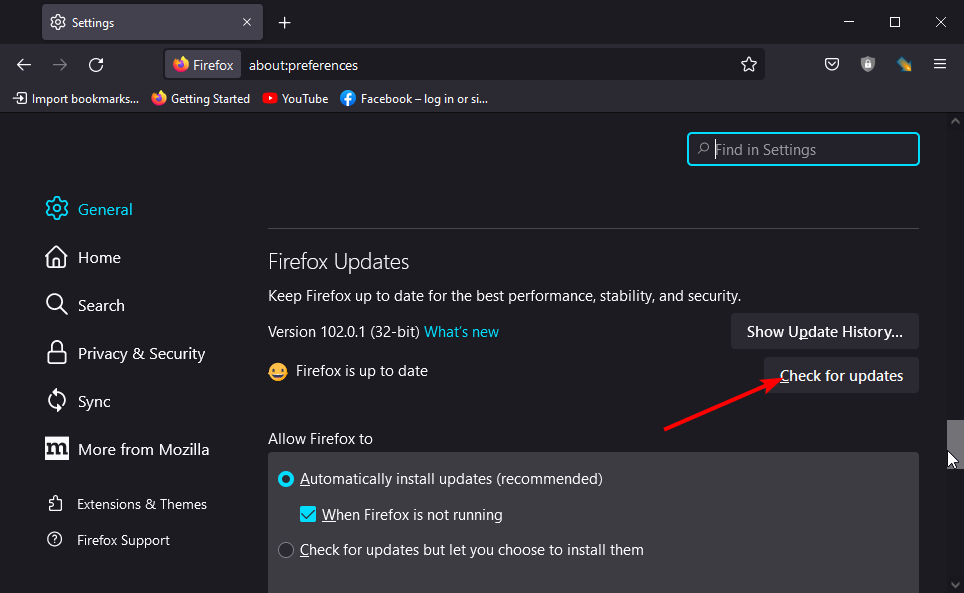
- Isso mostrará se há alguma atualização disponível.
Aplicativos desatualizados são a causa raiz de muitos problemas, e os navegadores não são diferentes. A tecla Enter não está funcionando no problema do Firefox pode ser devido a um bug na versão do seu navegador.
Esse problema pode ter sido corrigido em uma versão mais recente. A atualização do seu navegador, neste caso, deve ajudar a resolver o problema rapidamente.
2. Executar verificação de vírus
2.1. Verificar vírus manualmente
- aperte o janelas+ EUchaves para abrir o Definições aplicativo.
- Selecione os Atualização e segurança opção.
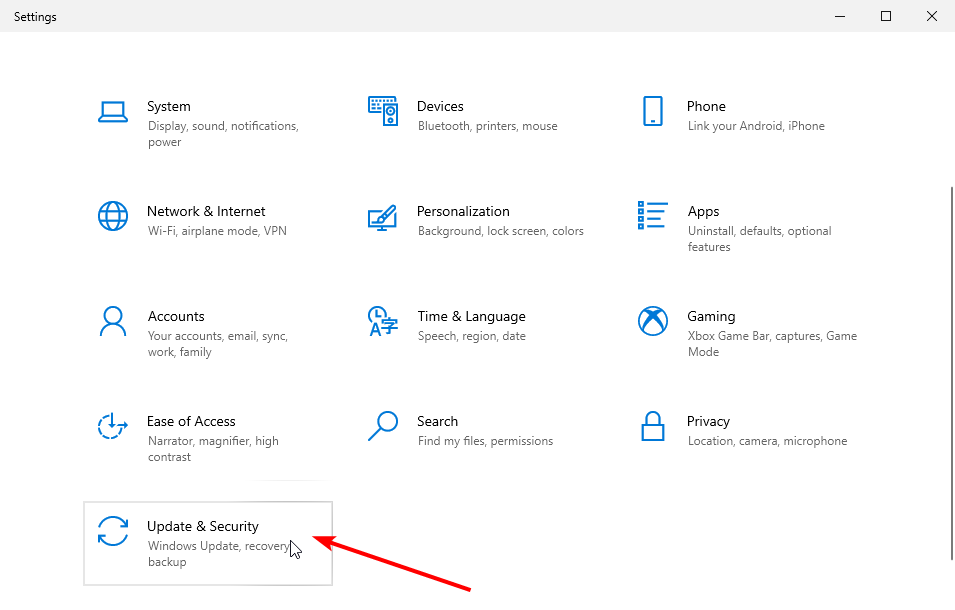
- Clique Segurança do Windows no painel esquerdo.
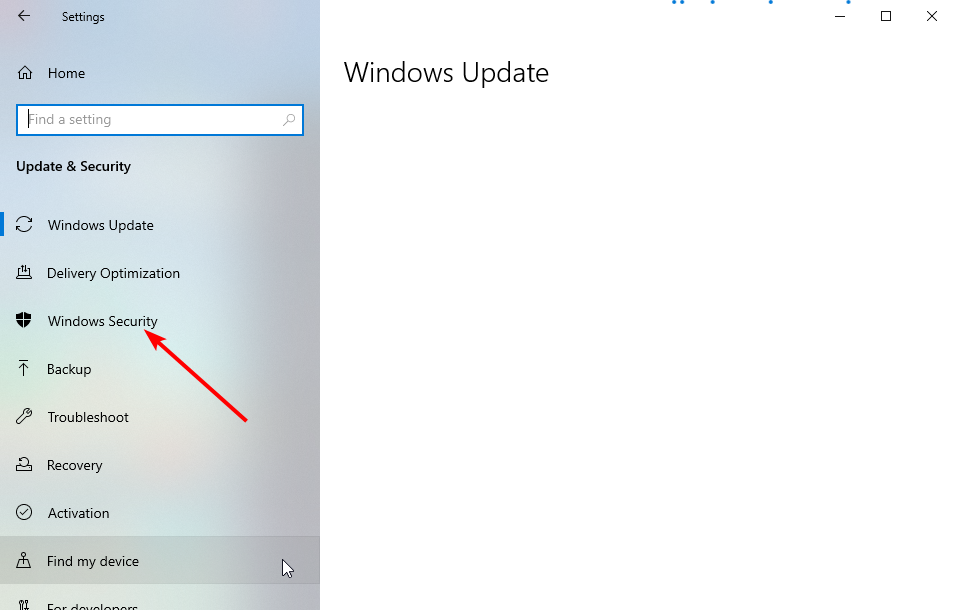
- Escolha o Proteção contra vírus e ameaças opção.
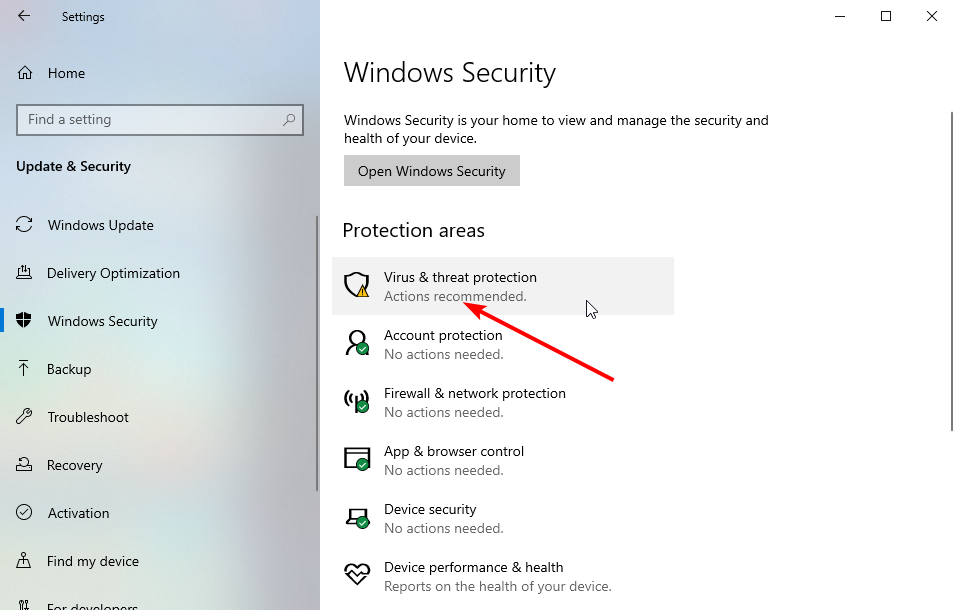
- Selecionar Opções de digitalização.
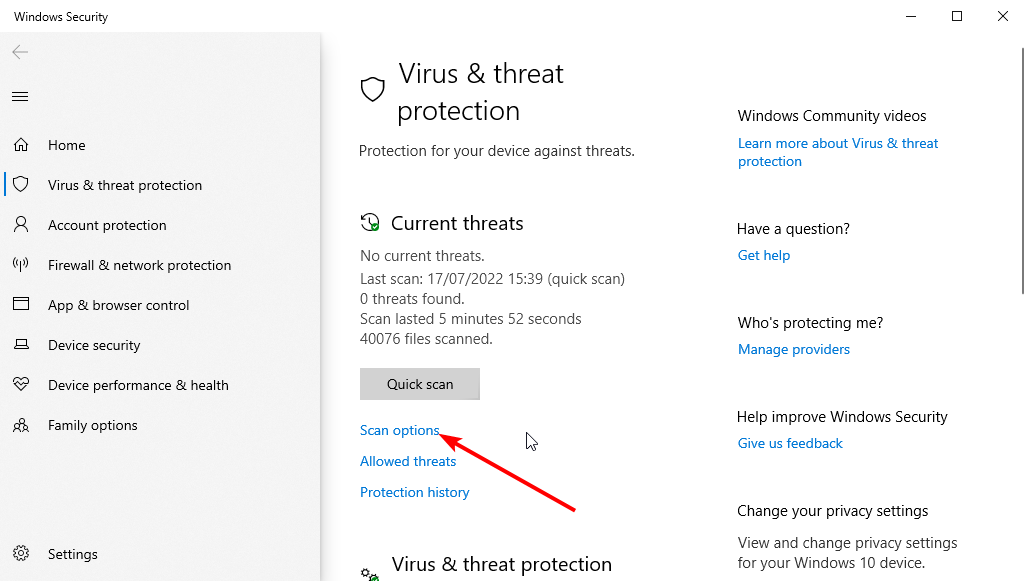
- Escolha entre as opções fornecidas e clique no botão Escaneie agora botão.
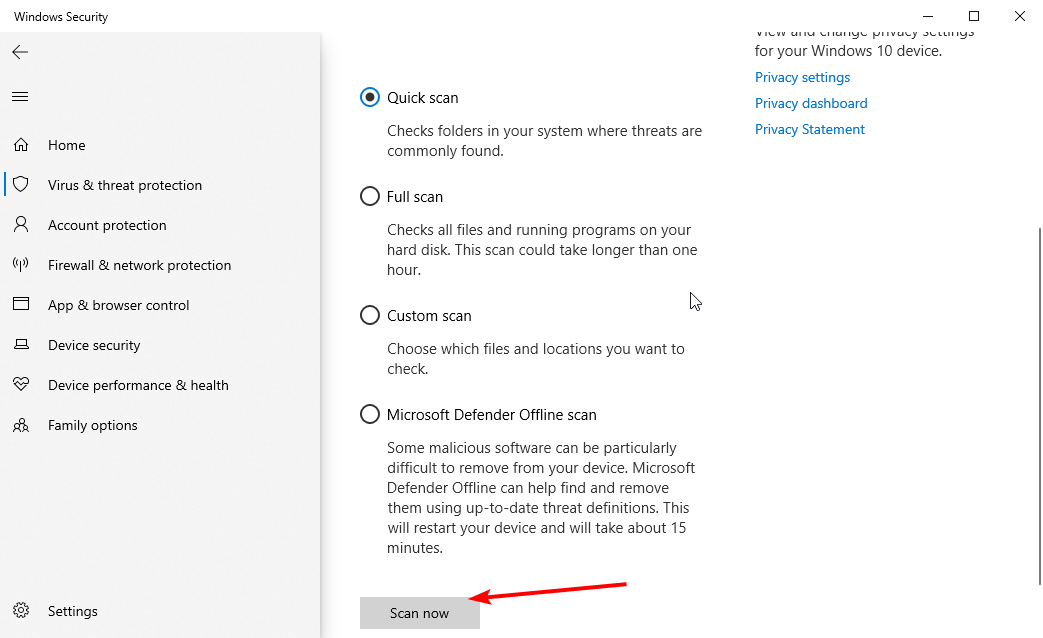
Os vírus dispensam apresentações. Eles atrapalham seu PC e podem ser o motivo pelo qual a tecla Enter não está funcionando no Firefox.
Você deve selecionar a opção Verificação completa ou Verificação offline do Microsoft Defender para uma verificação profunda e completa.
2.2. Verificar vírus automaticamente
Em vez de passar pelas enormes etapas acima para verificar se há vírus, você pode automatizar o processo com o ESET NOD32 Antivirus.
O ESET NOD32 Antivirus é um software rápido e leve que não ocupa espaço no seu PC. Requer apenas que você instale o software e cuidará de suas necessidades de segurança.
Ele usa tecnologia de ponta para fornecer proteção proativa em várias camadas online e offline. Além disso, ele fornece proteção contra malware, phishing e ransomware o tempo todo.
É apenas o pacote de segurança completo para garantir que seu PC e aplicativos funcionem perfeitamente.
⇒ Obtenha o ESET NOD32
3. Ativar sugestões da barra de endereços
- Abra o Firefox e digite o comando abaixo na barra de endereços.
sobre: preferências#privacidade - Marque a caixa para Histórico de navegação, marcadores, guias abertas, Atalhos e motores de busca na seção Barra de Endereços.
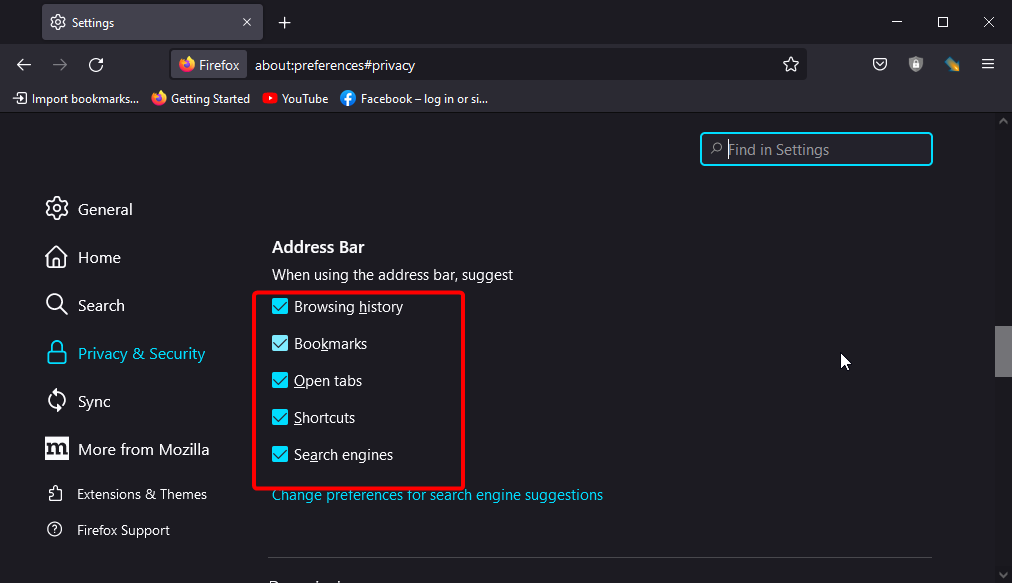
- Reinicie seu navegador.
Não permitir todas as sugestões pode fazer com que a tecla Enter pare de funcionar no Firefox. Isso será especialmente perceptível na barra de endereços.
Ativar todas as sugestões disponíveis para a barra de endereços e reiniciar o navegador deve ajudar a restaurar a normalidade aqui.
- 3 maneiras de corrigir o ouvinte de eventos se não estiver funcionando no Firefox
- LinkedIn não funciona no Firefox: 7 correções confirmadas para tentar
4. Reinicie o Firefox no modo de segurança
- Inicie o Firefox e clique no botão botão de menu.
- Clique no Ajuda opção.
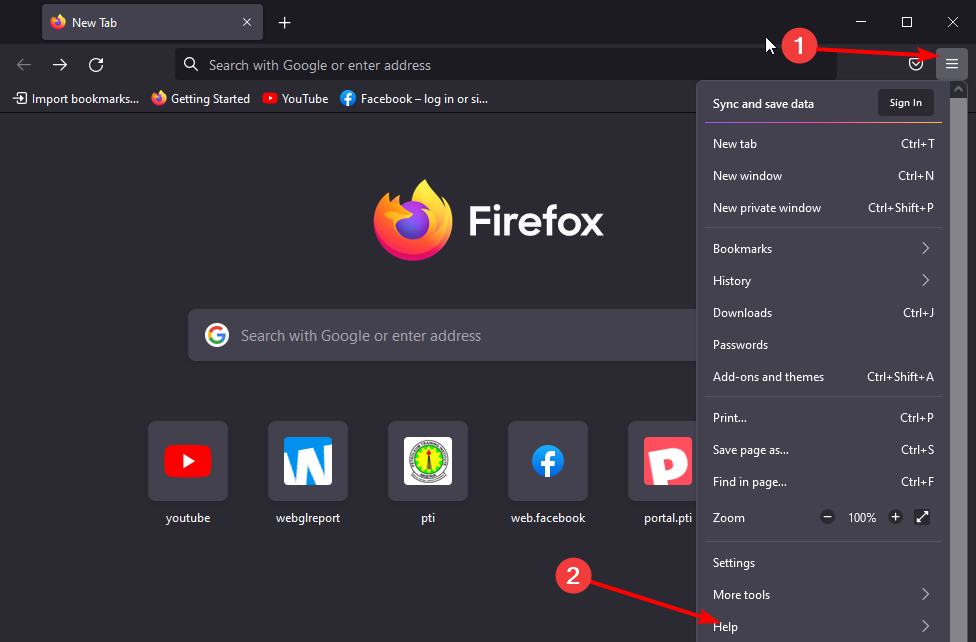
- Escolha o Modo de solução de problemas… opção.
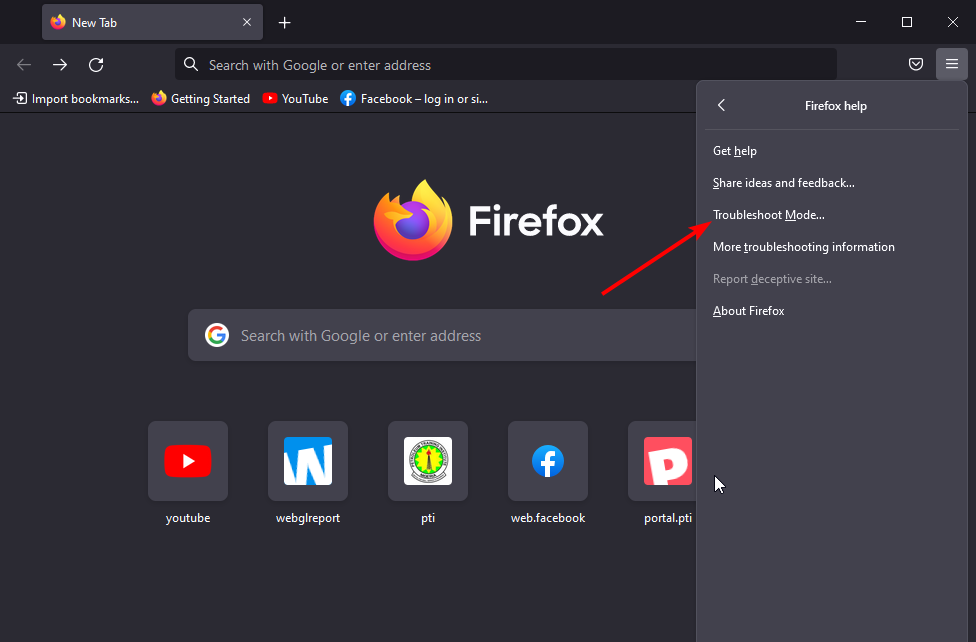
- Clique no Reiniciar botão quando solicitado a confirmar a ação.
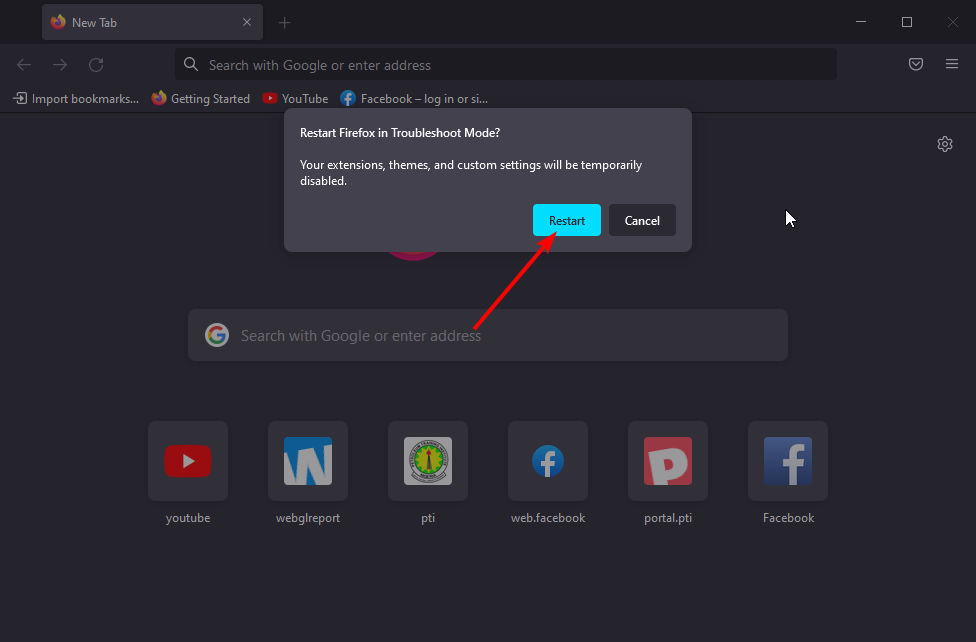
Por mais que extensões e temas ajudem a melhorar a aparência e a funcionalidade do Firefox, eles também podem ser o motivo pelo qual sua tecla Enter não está funcionando. Isso ocorre porque alguns desses complementos podem encontrar problemas e começar a funcionar mal.
Reiniciar o Firefox no modo de segurança iniciará seu navegador com as extensões, temas e configurações personalizadas desabilitadas.
Quando a tecla Enter não está funcionando no Firefox, limita os recursos de acessibilidade do navegador. Embora o problema possa ser frustrante, ele pode ser corrigido facilmente com as soluções fornecidas neste guia.
Você está enfrentando um problema mais crítico como o teclado não funciona no Firefox? Em seguida, consulte nosso guia detalhado sobre como fazer seu navegador funcionar normalmente novamente.
Sinta-se à vontade para nos informar a correção que o ajudou a resolver o problema nos comentários abaixo.
 Ainda com problemas?Corrija-os com esta ferramenta:
Ainda com problemas?Corrija-os com esta ferramenta:
- Baixe esta ferramenta de reparo do PC classificado como Ótimo no TrustPilot.com (download começa nesta página).
- Clique Inicia escaneamento para encontrar problemas do Windows que possam estar causando problemas no PC.
- Clique Reparar tudo para corrigir problemas com tecnologias patenteadas (Desconto exclusivo para nossos leitores).
Restoro foi baixado por 0 leitores este mês.


